
Även med en VPN, med fel webbläsare riskerar din integritet och säkerhet. Lär dig mer om farorna med webbläsarfingeravtryck och ta reda på hur du kan vara säker med dessa sju webbläsare med integritetsskydd.
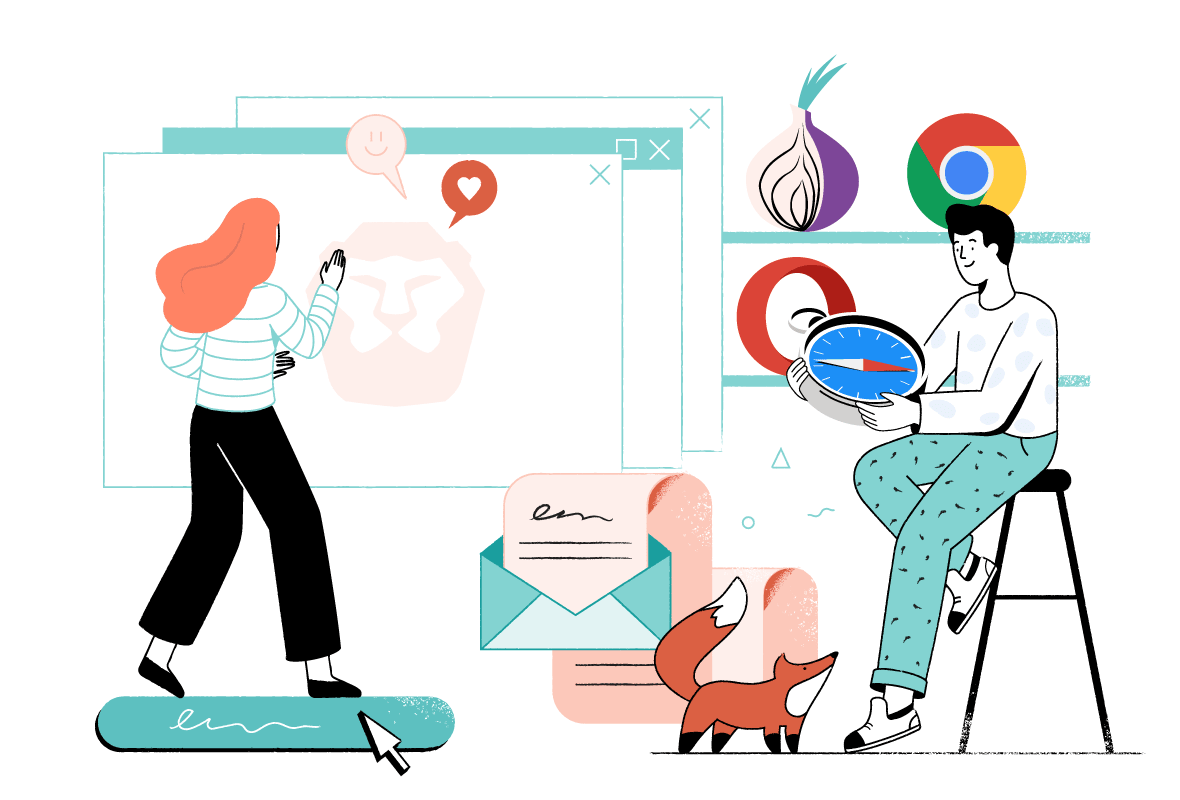
Att använda en bra VPN är ett av de viktigaste stegen du kan vidta för att skydda din integritet online. Trots det är det bara en del av pusslet.
Även med ett VPN kan din webbläsare bygga en digitalt fingeravtryck som annonsörer och myndigheter använder för att spåra dig online. Utan lämpligt skydd kommer din identitet, surfhistorik och känsliga personuppgifter att exponeras.
Den här guiden kommer att belysa ett viktigt koncept för dem som söker integritet och anonymitet online: din webbläsare är vanligtvis den svagaste länken.
Vi har testat dussintals av de mest populära webbläsarna för att hitta den marknadens bästa privata webbläsare. Under de närmaste kapitlen kommer vi att täcka vilka webbläsare som ska undvikas, vilka tillägg att ladda ner och vilka webbläsare som är bäst för din integritet online.
Du lär dig hur du konfigurerar din webbläsare och exakt vad du kan göra för att begränsa ditt online-avtryck.
Varför behöver jag en privat webbläsare?
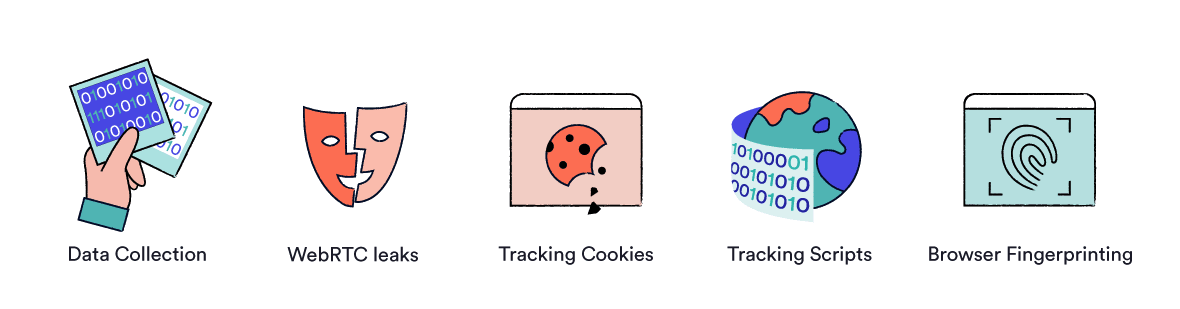
Ditt val av webbläsare kommer att ha en enorm inverkan på din integritet och anonymitet online. Om du använder fel webbläsare riskerar du att:
- Datainsamling. Trots påståenden från vissa VPN-företag är din IP-adress inte det enda sättet du spåras online. Även när din VPN är aktiv kan din webbläsare skicka dina aktivitetsdata direkt i händerna på Google, Äpple, Microsoft, och hundratals tredjepartsannonsörer.
- IP-adress läcker ut via WebRTC. WebRTC – en webbläsarbaserad teknik som används för realtidskommunikation som ljud, video och direktuppspelning – kan också läcka din IP-adress om den inte är korrekt konfigurerad. WebRTC är som standard aktiverat i de flesta webbläsare. Du kan lära dig mer om WebRTC-läckor i vår guide till VPN-läckor.
- Småkakor & spårningsskript. Cookies och spårningsskript är en annan risk som de flesta webbläsare inte skyddar dig från. Dessa kakor kan användas för att följa dig och registrera ditt beteende när du reser från webbplats till webbplats.
- Webbläsare fingeravtryck. Även om du har blockerat spårare från tredje part och gömt din IP-adress med ett VPN, kan de flesta webbläsare fortfarande avslöja information om dina unika inställningar på varje sida du besöker. Denna information används för att skapa ett digitalt fingeravtryck som annonsörer och myndigheter kan använda för att spåra dina rörelser. Du kan lära dig mer om webbläsarens fingeravtryck senare i den här guiden.
All denna information säljs bland reklamföretag och används för att skapa en personlig profil av dig, dina intressen och ditt beteende. Det är otroligt lätt för myndigheter att få tag på dessa uppgifter om de så önskar. Om du söker ett jobb hos Apple kan det till och med påverka din anställbarhet.
Problemet med ‘Normala’ webbläsare
Annonsörer, regeringar, teknikföretag och till och med kriminella kan samla in en rad känsliga uppgifter från en oskyddad webbläsare över tid. Detta inkluderar bland annat många andra saker:
- Kontouppgifter
- Autofyll information
- Köp gjorda
- Meddelanden skickas
- Besökta webbplatser
- Titta på videor
Det är välkänt att dina data köps och säljs av hundratals hemliga företag, men det är mindre tydligt för den genomsnittliga användaren exakt vem dessa organisationer är, vilken information de lagrar och vem de delar dem med.
Det är inget fel med att låta ett företag få åtkomst till dina data för att utföra en tjänst. De flesta av dessa uppgifter samlas dock in genom att spåra skript och kakor utan människors kunskap eller samtycke. Ofta motiverar företag denna praxis med tjänster som användare inte ens vill ha eller använder.
Det finns en betydande risk att dina uppgifter kommer att vara missbrukade, abused, eller delad utan ditt samtycke.
Tredjeparts datamäklare använder denna information för att skapa miljarder användarprofiler med tusentals datapunkter per person. Dessa profiler säljs sedan och används för reklam, ändra lånevillkor, informera försäkringspremier, begränsa tjänster till vissa demografier och mycket mer.
Många mäklare upprätthåller vad som i huvudsak är omfattande skuggprofil av otillräckliga konsumenter. Rymden av personuppgifter strömmar också till politiska partier som försöker påverka väljarbeteendet, liksom underrättelsebyråer som spårar potentiella misstänkta.
Webbläsarkakor och spårare är en viktig del av denna infrastruktur. De flesta webbplatser litar på dem för att kunna visa anpassat innehåll och annonser, och mycket av de resulterande uppgifterna finns till salu.
Naturligtvis finns det inneboende risker med insamling, lagring och försäljning av konsumentuppgifter i så stor skala. Mer än någonting kränker det en persons rätt att veta och kontrollera informationen lagrad om dem.
Lyckligtvis är en korrekt konfigurerad privat webbläsare i kombination med ett VPN det första steget mot tar tillbaka kontrollen av din integritet online. För att ta reda på vilken privat webbläsare du ska välja kan du hoppa direkt till våra bästa privata webbläsarrekommendationer.
Vad är skillnaden mellan en privat och en säker webbläsare?
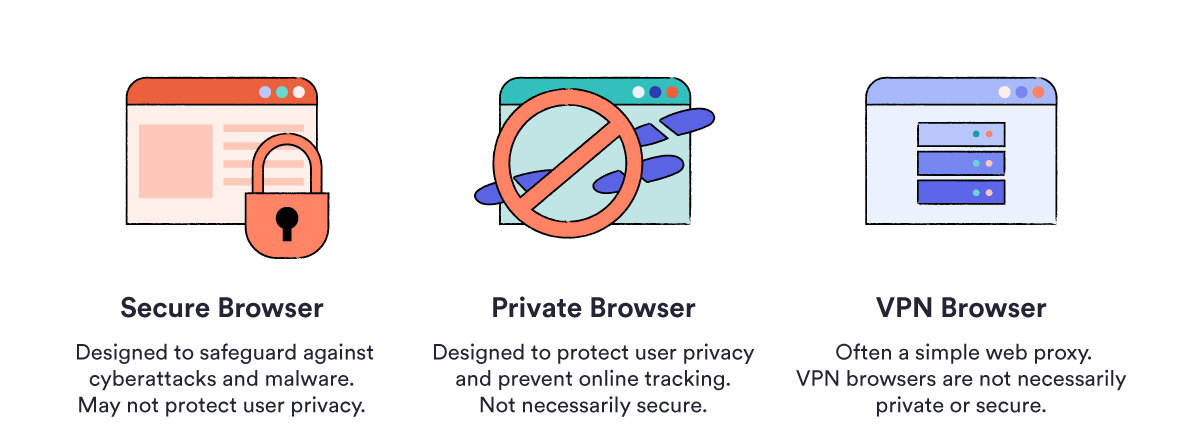
1. Säker webbläsare
En säker webbläsare skyddar dig från riktade attacker och skadliga program. Det kan hindra en dedikerad angripare från att stjäla dina kontouppgifter eller cookies, men det kommer inte att hindra dig från att lämna ett spår med data bakom din online-aktivitet.
Google Chrome är till exempel en webbläsare som är säker men inte privat.
2. Privat webbläsare
En privat webbläsare är utformad för att begränsa den information du lämnar efter. En privat webbläsare skickar inte din information tillbaka till ett stort techföretag eller en regering, och kommer att innehålla flera åtgärder som gör det svårare för dig att vara pekas ut eller spåras uppkopplad.
Öppenhet och mångsidighet är centrala för en bra privat webbläsare. Programvara med öppen källkod – som gör det möjligt för allmänheten att kontrollera webbläsarens beteende – är ett måste.
Men öppen källkodsprogram och mindre utvecklingsteam innebär att programvaran bakom vissa privata webbläsare kan uppdateras mindre ofta, vilket ger mer utrymme för säkerhetsproblem.
Iridium är ett exempel på en webbläsare som är privat men mindre säker.
3. VPN-webbläsare
Det finns några webbläsare som märker sig själva som ”VPN-webbläsare” – den mest populära är Opera.
Så kallade ”VPN-webbläsare” är normalt ombud, inte fullständiga VPN: n – vilket innebär att de inte erbjuder de bästa skyddsnivåerna. Du kan lära dig mer om skillnaden mellan dessa två verktyg i vår VPN vs Proxy-guide.
Det finns inga regler för vad som kan eller inte kan kallas en VPN-webbläsare, så du bör inte anta att en VPN-webbläsare erbjuder dig integritet.
Opera-webbläsaren är ett bra exempel. Det är en “VPN-webbläsare” som undergräver din integritet genom att ge upp dina data till ett stort utbud av tredje parter inklusive Facebook och Google. Du kan lära dig mer om farorna med Opera senare i den här guiden.
Generellt sett är all produktmarknadsföring som en “VPN Browser” inte den mest effektiva lösningen. Om du söker integritet kan du kombinera ett betrodd VPN med en verkligt privat webbläsare.
7 bästa privata webbläsare 2023
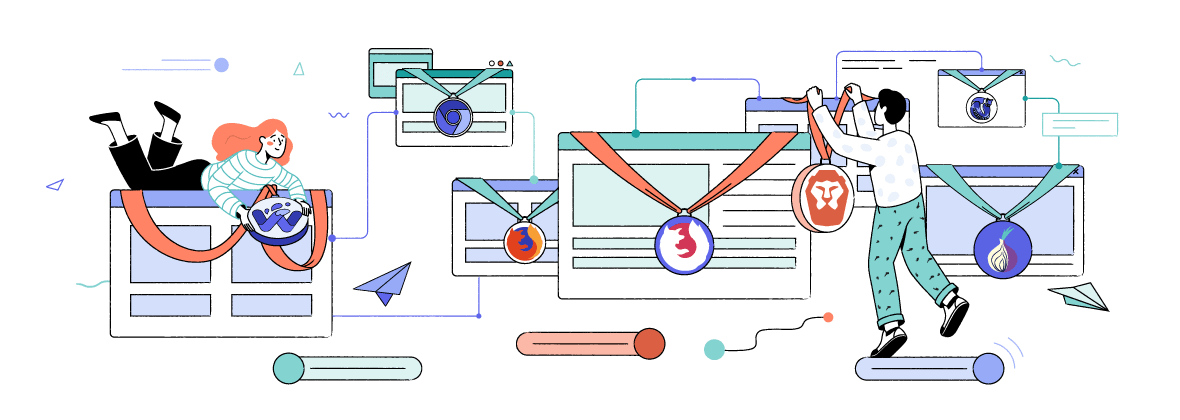
Att använda rätt webbläsarfokuserad webbläsare kan göra en lång väg att skydda dig från online-spårning, WebRTC-läckor och webbläsars fingeravtryck.
Det finns dock inte en enda bästa sekretesswebbläsare, eftersom integritetsbehov och preferenser skiljer sig åt mellan användare.
Alla de privata webbläsare som vi rekommenderar här är öppen källa. De erbjuder minimal-reliance på stora tekniska företag, anpassade inställningar, och aktivt skydd mot spårning online.
1Mozilla Firefox: Bästa “Mainstream” privat webbläsare

- Den mest privata “mainstream browser”.
- Inkluderar skydd mot tredjepartsspårare.
- Helt öppen källkod.
- Tar emot ofta säkerhetsuppdateringar.
- Behöver viss konfiguration för optimal integritet.
En gång konfigurerad korrekt är Firefox-webbläsaren det bästa alternativet på marknaden när det gäller prestanda, användarvänlighet och integritet. Du kan se Firefox sekretesspolicy här.
Det finns två fantastiska saker med Firefox. Det första är att det är det helt öppen källkod. Det andra är att det är det mycket anpassningsbara.
Eftersom det är öppen källkod, utgör Firefox grunden för många andra integritetsfokuserade webbläsare. Du kan också inspektera koden för att se till att Mozilla är ärlig om hur webbläsaren beter sig.
Till skillnad från Chrome, Opera eller Microsoft Edge låter Firefox dig skräddarsy dess sekretessinställningar för att utesluta all telemetri (skicka data tillbaka till Mozilla) och tillägg från tredje part. Detta betyder att även standardversionen av Firefox är en potentiellt stor privat webbläsare.
Hur man optimerar Firefox för integritet
Det viktigaste att komma ihåg när du använder den grundläggande versionen av Firefox är att du optimera dina inställningar för integritet.
Den första och viktigaste förändringen du behöver göra när du optimerar Firefox för sekretess är att inaktivera telemetri – inställningen som gör att din webbläsare kan skicka teknisk data tillbaka till Mozilla.
Firefox har en interaktiv utvecklingsprocess som använder feedback från användare och inkluderar experimentella builds som Firefox Nightly och Firefox Developer Edition. Dessa är bra om du vill bidra till Firefox: s utveckling, men de är inte privata.
Så här inaktiverar du telemetri i Firefox:
- Välj inställnings- eller inställningsmenyn längst upp till höger på skärmen.
- Navigera till Inställningar >Integritet & säkerhet > Firefox Data Insamling och användning.
- Avmarkera varje ruta i det här avsnittet.

Hur du inaktiverar Telemetry i Firefox.
Firefox har också en funktion som kan blockera spårare, kakor, fingeravtryckare och kryptominerare, kallad Enhanced Tracking Protection.
Så här aktiverar du utökat spårningsskydd i Firefox:
- Välj inställningsmenyn längst upp till höger på skärmen.
- Navigera till Inställningar > Integritet & säkerhet > Förbättrat spårskydd.
- Välj ditt skyddsläge: strikt, standard eller anpassat.
Enligt vår erfarenhet kommer “strikt” läge att bryta vissa webbsidor, men är i allmänhet ganska stabilt.

Hur man aktiverar spårningsskydd i Firefox.
Om du stöter på ett problem kan du alltid inaktivera blockering av innehåll för specifika webbplatser genom att trycka på “sköld” -symbolen till vänster om URL-fältet.
Du kan också ändra din standardsökmotor från Google till ett mer privat alternativ.
Så här ändrar du din standardsökmotor:
- Välj inställningsmenyn längst upp till höger på skärmen.
- Navigera till Inställningar > Sök > Standard sökmotor.
- Välj önskad sökmotor på rullgardinsmenyn.
Avancerade Firefox Sekretessinställningar
Slutligen finns det några viktiga avancerade inställningar som kan nås i Firefox: s avancerade inställningsmeny.
Om du vill ändra dessa inställningar skriver du bara om: konfigurera i adressfältet. Tryck på enter och klicka sedan på “Jag accepterar risken!”
Detta tar dig till Firefoxs avancerade konfigurationsmeny.
Sök efter namnet på önskade inställningar och helt enkelt dubbelklicka på det för att ändra från sant till falskt eller vice versa.
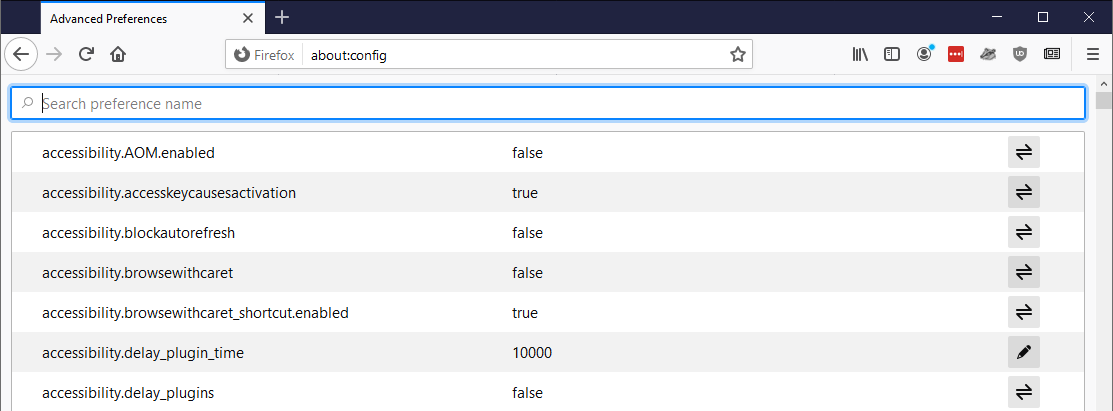
Firefox’s avancerade konfigurationsmeny.
Här är en lista över de viktigaste avancerade Firefox-sekretessinställningarna:
| media.peerconnection.enabled | FALSK | Inaktiverar WebRTC – ett kommunikationsprotokoll i realtid som kan läcka din riktiga IP-adress. |
| privacy.resistFingerprinting | SANN | Aktiverar Firefox naturliga fingeravtrycksskydd. |
| privacy.trackingprotection.fingerprinting.enabled | SANN | Aktiverar ytterligare fingeravtrycksskydd. |
| privacy.trackingprotection.cryptomining.enabled | SANN | Ger extra skydd mot kryptominerare. |
| privacy.firstparty.isolate | SANN | Aktiverar isolering från första parten. Detta innebär att cookies, cache och mycket mer hindras från att spåra dig över flera domäner. |
| privacy.trackingprotection.enabled | SANN | Aktiverar en filterlista för att blockera kända tredjepartsspårare. |
| geo.enabled | FALSK | Firefox använder Google Location Services för att hitta din plats. Under processen skickar den din IP-adress, klientidentifierare och information om WiFi-nätverk i närheten. Du kan stänga av detta helt genom att välja falskt. |
| media.navigator.enabled | FALSK | Förhindrar webbplatser från att spåra information om din kamera och mikrofon, som används vid fingeravtryck. |
| network.cookie.cookieBehaviour | 4 | Den här inställningen går från 0 till 4 och styr webbläsarens cookie-policy. Om du ställer in den till 0 skulle alla cookies kunna tillåtas. Den högsta skyddsnivån, 4, möjliggör New Cookie Jar. |
| network.cookie.lifetimePolicy | 2 | Denna inställning styr hur länge cookies lagras. Ställ in detta på 2 för att ta bort cookies i slutet av varje session. |
| network.dns.disablePrefetch | FALSK | Förhindrar Firefox från att hämta DNS. Att förhämta DNS kan påskynda belastningstiderna men har vissa små sekretessrisker. |
| network.prefetch-nästa | FALSK | Förhindrar Firefox från att förhämta sidor som den tror att du kan besöka. Detta har liknande sekretessrisker som att förhämta DNS. |
| webgl.disabled | SANN | Inaktiverar WebGL. WebGL kan användas i avancerade tekniker för fingeravtryck i webbläsaren och representerar också en potentiell säkerhetsrisk. |
| dom.event.clipboardevents.enabled | FALSK | Förhindrar webbplatser från att veta när du kopierar, klipper eller klistrar in innehåll. |
| media.eme.enabled | FALSK | Inaktiverar DRM-kontrollerat HTML5-innehåll. |
2Firefox Focus: Bästa privata mobila webbläsare

- Avstängd mobilwebbläsare.
- Snabbt utan att kräva mycket från din processor.
- Inkluderar avancerade säkerhetsalternativ.
- Rensar cookies och historik efter varje session.
Mozilla har arbetat med sin mobila Firefox-appar ett tag nu, och Firefox Focus är resultatet. Firefox Focus är skräddarsydd mot ad-blockerande och spåra förebyggande som standard. Det är också riktigt enkelt att använda.
Du hittar en omfattande uppsättning sekretessalternativ inklusive möjligheten att blockera spårare av olika slag, blockera teckensnitt, inaktivera JavaScript och till och med anpassa vilken typ av cookies som är blockerade.
Appen kan ställas in för att blockera skärmdumpar och dölja webbläsarens innehåll när du växlar mellan flikar. Du kan till och med ställa in den för att låsa upp med ditt fingeravtryck.
Om du vill ta bort historiken och kakorna från din aktuella session trycker du helt enkelt på en papperskorgssymbol längst ner på sidan.
Firefox Focus låter dig bara ha en flik öppen åt gången, vilket betyder att surfupplevelsen är helt annorlunda än vad du kanske är van vid. Eftersom det är så avdraget ger Focus också möjlighet till en mycket snabb surfupplevelse.
Sammantaget erbjuder Firefox Focus en fokuserad upplevelse med stor integritet – men du kanske inte vill använda den hela tiden.
Hur man optimerar Firefox Focus för sekretess
Som standard har Firefox Focus telemetri aktiverad. Du bör navigera direkt till inställningarna för att stänga av den.
När du är där kan du anpassa integritetsnivån till dina preferenser. Som du hittar med någon super-privat webbläsare, har du en vana att aktivera alla skydd på att bryta vissa webbplatser eller få dem att visa konstigt.
3Waterfox: Ett pålitligt Firefox-alternativ

- Baserat på Firefox källkod.
- Nära kärnan i Firefox-känslan.
- Telemetri avlägsnades och finslipades för integritet.
- Kompatibel med Firefox-tillägg.
- Få mindre frekventa säkerhetsuppdateringar än Firefox.
Ett alternativ till att optimera din Firefox webbläsares inställningar är att använda en “Firefox gaffel‘- en webbläsare som är separerad från Firefox: s öppen källkod någon gång i utvecklingshistoriken. Det finns flera Firefox-gafflar som finns för att maximera användarnas integritet.
Andra populära Firefox-gafflar inkluderar Pale Moon, IceCat och Basilisk.
Pale Moon och Basilisk har båda sina nackdelar, så vi har fokuserat på Waterfox för den här listan.
Waterfox får inte uppdateringar i samma takt som Firefox Core, vilket betyder det är inte alltid lika säker som dess eldiga kusin.
Men Waterfox är det optimerad för integritet som standard, vilket gör det till ett utmärkt val om du inte vill ändra Firefox inställningar själv. Waterfox är helt anpassningsbar, stöder äldre plug-ins och har telemetri, datainsamling, startprofilering och sponsrade brickor tas bort automatiskt.
Waterfox skickar tillbaka ditt OS- och webbläsarversion för att leta efter uppdateringar, men det borde inte vara ett problem för de flesta användare.
4GNUzilla IceCat: Byggt helt från ‘fri programvara’

- Baserat på Firefox källkod.
- Byggt av fri programvara.
- Optimerad för integritet.
- Offrar prestanda.
- Endast tillgängligt för Linux.
IceCat bygger på principen om “fri programvara” och är en del av en fullständig omarbetning av Mozilla-sviten som prioriterar Integritet och genomskinlighet.
På grund av sitt engagemang för fri programvara är IceCat endast tillgängligt för Linux. Det betyder att det inte är ett alternativ för Windows- eller MacOS-användare.
IceCat har utvecklats baserat på ett etiskt åtagande att skapa och använda programvara som är gratis för alla att inspektera, redigera och reproducera, även på bekostnad av verktyget.
Det levereras med flera tillägg designade för att maximera din integritet, inklusive HTTPS Everywhere, SpyBlock och Fingerprinting Countermeasures. Dessa säkerställer att din anslutning till webbplatser är säker när det är möjligt och förhindrar spårning från tredje part och till och med fingeravtryck.
IceCat kommer också med LibreJS, ett tillägg som är utformat för att förhindra att proprietary javascript körs i din webbläsare och extraherar data utan tillstånd.
Eftersom IceCat inte bara är Open Source utan också gratis, kan du göra det inspektera alla element av dess kod och till och med ändra den så att den passar dina preferenser. Du kan också vara säker på att alla framtida versioner eller varianter av webbläsaren behåller samma åtagande för transparens.
5 Tor-webbläsaren: helt anonym webbläsare

- Ger tillgång till det anonyma Tor-nätverket.
- Kräver viss teknisk kunskap för att kunna användas korrekt.
- Byggt på Firefox.
- Mycket långsammare än alternativ.
- Inte effektiv för strömning eller streaming.
Tor-webbläsaren är en modifierad version av Firefox som ger dig åtkomst till Tor-nätverket och kommer optimerad för din Integritet och anonymitet.
Tor-nätverket har vissa likheter med ett VPN. Till skillnad från ett VPN är det dock decentraliserat – så du behöver aldrig lita på ett privat företag med dina data.
Om du inte är försiktig med Tor kan du riskera undergräva din anonymitet och lämna dig själv sårbar för direkt kriminell eller statlig övervakning.
Dessutom kan Tor-nätverket vara ganska långsammare än att använda en enklare sekretessfokuserad webbläsare.
När den används korrekt är Tor det bästa alternativet för komplett anonymitet online. Som sagt rekommenderar vi att du gör en del undersökningar innan du använder Tor för att se till att det är rätt val för din integritet. Du kan hitta fullständig information om Tor Browser i vår Tor vs. VPN-guide.
Hur man förblir anonym när man använder Tor
Att använda Tor korrekt är inte svårt, men det är inte alltid intuitivt. Det har två stora svagheter:
- En tendens att läcka identifierbar information när den inte används korrekt.
- Offentliga utgångsnoder som kan lyssna på din trafik.
Följ dessa grundläggande steg för att behålla din anonymitet:
- Logga aldrig in på sociala medier eller e-postkonton som är kopplade till din internetanvändning utanför Tor.
- Lägg inte in detaljer om din verkliga identitet.
- Använd alltid säkra HTTPS-webbplatser.
- Använd inte mobil tvåstegsverifiering.
- Ström aldrig på Tor-webbläsaren. Detta riskerar IP-adressläckor, men också drastiskt bromsar nätverket för alla inblandade.
- Håll dig borta från Google (alternativ inkluderar DuckDuckGo, Searx.me, Qwant och startsida).
Om du är extremt integritetsmedveten rekommenderas det också att du gör det undvika helskärm. När webbläsarfönstret är fullskärmt kan det avslöja information som skärmupplösning och storlek, vilket skiljer din session från andra Tor-användare och kan hjälpa till med webbläsarens fingeravtryck.
6Brave Browser: En alternativ metod för reklam

- Reimagines onlineannonsering.
- Byggt på Chromium.
- Helt gratis och öppen källkod.
- Inkluderar anti-tracking-teknik.
- Inte den mest privata webbläsaren som finns tillgänglig.
Byggt av utvecklaren av JavaScript efter att han lämnat Mozilla, är Brave en integritetsfokuserad webbläsare som syftar till att omarbeta traditionell online-annonsering.
Normala annonser och trackare blockeras som standard. Istället, modig visar sina egna annonser och belönar användare med sin egen infödda cryptocurrency som kallas BAT. Om du vill göra anspråk på dessa belöningar måste du ange en e-postadress.
Dessa annonser anpassas baserat på din surfhistorik, som lagras lokalt i webbläsaren, inte skickas tillbaka till Brave. För verkliga integritetsentusiaster kan till och med denna lokala lagring överskrida märket.
Den modiga webbläsaren har också sitt eget anpassningsbara “sköldar” -system, som gör det möjligt för användaren att snabbt växla säkerhets- och sekretessåtgärder som t.ex. skriptblockering, blockering av enhetsigenkänning och blockering av cookie på olika platser.
Modig är fri och öppen källkod, vilket är uppmuntrande ur ett transparensperspektiv. Du kan se källkoden på Github.
Modiga är dock inte utan kontroverser. Webbläsarens grund är i Google Chromium – öppen källkodsprojekt bakom Google Chrome webbläsare och Google Chrome OS. Detta är en oroande punkt för många användare.
Att vara baserad på Chromium kommer med vissa integritetsbegränsningar. WebRTC är till exempel inte möjligt att inaktivera. Medan Chromium är öppen källkod nu, finns det ingen garanti för att det kommer att fortsätta att vara i framtiden.
Till skillnad från de flesta andra webbläsare på den här listan produceras den också av ett företag vill tjäna pengar på reklam, inte en grupp frivilliga integritetsentusiaster. Modiga hämtar automatiskt 15% av intäkterna från sina annonser – vi låter dig bestämma om detta undergräver projektet eller inte.
Brave samlar in anonymiserad information om sina användare, och detta kan inte stängas av. Den hävdar att denna information inte är telemetri, men bristen på användarkontroll berörs ur ett integritetsperspektiv.
Om du köper in sin vision för reklam och litar på att företaget levererar det, kan Brave vara ett bra val. Men om integritet är din huvudsakliga oro, finns det bättre alternativ.
Hur man optimerar modiga för integritet
Modig kan vara en säker, integritetsfokuserad webbläsare om du undviker dess reklamarm. Även om den är korrekt konfigurerad är den fortfarande inte lika effektiv som webbläsare baserade på Firefox.
Om du är orolig för integritet så håll dig borta från BAT-belöningsfunktionen – den är som standard avstängd och vi rekommenderar att du behåller det så.
Om du redan har aktiverat belöningssystemet är det enkelt att stänga av det genom att klicka på den triangulära “belöningar” -knappen i det övre högra hörnet i webbläsaren.

Hur du inaktiverar Braves belöningsfunktion.
7’Ungoogled ‘Chromium: det närmaste alternativet till Google Chrome

- Byggt på Chromium, som är öppen källkod.
- Alla anslutningar till Google har tagits bort.
- Mycket lik känsla som Chrome.
- Kompatibel med Chrome-tillägg.
- Halvfrekventa säkerhetsuppdateringar.
Ungoogled Chromium är exakt hur det låter som: Google Chrome med alla möjliga bitar av Google tas ut eller stängs av.
Chromium Projects är öppna källkodsprojekt bakom Google Chrome webbläsare och Google Chrome OS. Medan de är öppen källkod, är de det fortfarande gjord av Google.
Chromium-webbläsare skickar information tillbaka till Google som standard. Även med “Ungoogled” Chromium är det svårt att bekräfta att den här funktionen har stängts av helt.
Ologgad krom ger dig tillgång till tillägg designade för Chrome. Även om detta är användbart, är det värt att komma ihåg att fler tillägg gör din webbläsare lättare att identifiera. Dessutom är varje tillägg du installerar ett potentiellt sätt för Google och andra tredje parter att samla in dina data.
Kort sagt, använd bara tillägg som du helt litar på. Du kan lära dig mer om webbläsartillägg och tillägg senare i den här guiden.
Det finns också andra krombaserade webbläsare att överväga att inkludera Iridium. Iridium har en liknande uppsättning mål som Ungoogled Chromium, men uppdateras vanligtvis mindre ofta.
Bäst "VPN-webbläsare"

Det finns några webbläsare som påstår sig ha full VPN-kapacitet.
Som vi nämnt tidigare är dessa så kallade “VPN-webbläsare” normalt förhärligade ombud, inte fullständiga VPN: n – vilket innebär att de inte erbjuder de bästa skyddsnivåerna.
Det finns ingen strikt definition för vad som utgör en VPN-webbläsare, så du bör inte anta att de erbjuder dig integritet. Vi täcker de mest populära alternativen nedan.
- Den mest populära VPN-webbläsaren är antagligen Opera-webbläsaren. Trots dess popularitet, Opera är varken ett ordentligt VPN eller är inte särskilt privat. Vi rekommenderar att du undviker Opera-webbläsaren där det är möjligt. För mer information om exakt varför kan du hoppa till vårt kapitel om populära webbläsare för att undvika.
- Tenta Browser är en annan “VPN-webbläsare” som bara är tillgänglig på Android. Tenta är inte helt öppen källkod, vilket är oroande för en webbläsare som säljer sig själv på integritet. Den gratis versionen av Tenta är inte en full VPN, även om Tenta säljer en “pro-version”, vilket är. Den har en fast loggpolicy och hålls uppdaterad ur ett säkerhetsperspektiv, som båda är positiva.
- Epic är den tredje välkända ‘VPN-webbläsaren’. Epic är sluten källa, så det är svårt att veta exakt vad den gör med dina data. Som Opera och Tenta det körs bara som en proxy, inte som ett fullständigt VPN.
Epic är också baserat i Indien, med servrar i USA – varken är bra jurisdiktioner för integritet. Det är baserat på Chromium, och det finns vissa bevis för att det fortfarande skickar din information tillbaka till Google.
Vi kan inte helt rekommendera att du använder någon av dessa webbläsare. Åtminstone bör du använda dem med försiktighet.
Vi ser fram emot ankomsten av en bra gjord, transparent, och effektiv VPN-webbläsare. Fram till dess är termen “VPN Browser” ett marknadsföringsuttalande mer än något annat.
Om du vill ha en lätt VPN i din webbläsare är det bästa alternativet att använda ett pålitligt VPN-tillägg, även om det också ofta är proxyer. Vi har skrivit guider till de bästa VPN-tilläggena för Chrome och Firefox.
Om du letar efter en privat surfupplevelse som inkluderar ett VPN är vårt råd att undvika “VPN-webbläsare”. Du bör köra en fullständig, pålitlig VPN tillsammans med en korrekt konfigurerad sekretess-första webbläsare.
5 populära webbläsare att undvika
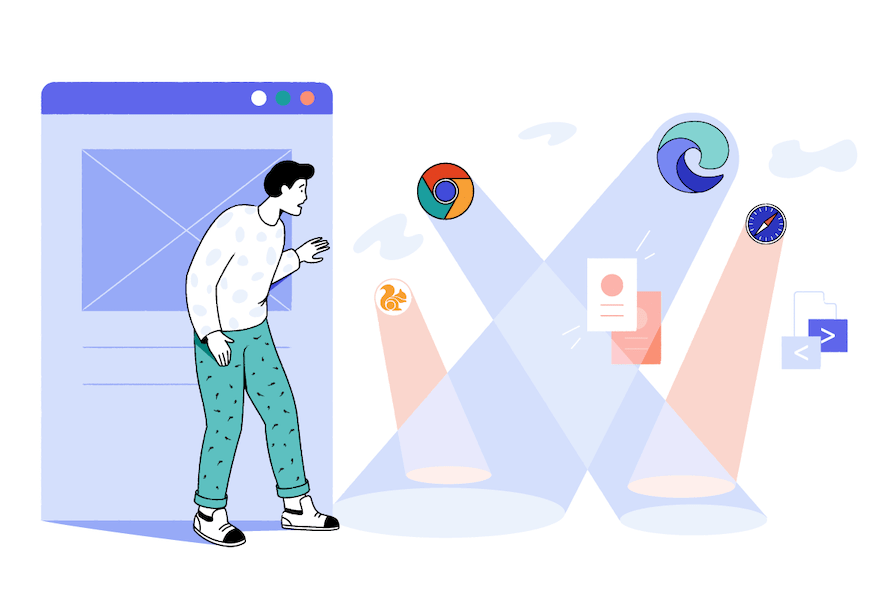
Några av de mest populära webbläsarna på marknaden är också de mest invasiva. Om du vill bläddra privat, undvik följande webbläsare till varje pris:
1Google Chrome

Google Chrome är världens mest populära webbläsare. Det kan vara lätt att använda, men om du bryr dig om din integritet alls då du bör inte använda Google Chrome.
Google tjänar pengar genom personlig annonsering. Detta kräver enorma mängder data för att rikta in sig på rätt personer med rätt annonser. Chrome är en nyckelkälla för den här informationen, och den registrerar ganska mycket allt du gör, även i inkognitoläge.
Det största problemet med Chrome är att det utgör en del av det bredare Googles ekosystem där en enorm mängd av dina data är föremål för observation och skogsavverkning. Du kan hitta de oroande detaljerna för dig själv i Google Chrome sekretesspolicy.
“Sync” är den inställning som är ansvarig för att integrera de flesta av dina data. Om du loggar in på ett Google-konto kommer det att vara på och sparar all denna information på Googles servrar:
- Sökhistorik
- bokmärken
- Lösenord och autofyllningsinformation
- Webbläsarinställningar och tillägg
Du kan välja om du vill använda synk eller inte. Men även när den har stängts av förblir Googles övervakning omfattande. Googles ögon är överallt: i Google söker, i din email, på Youtube, i tjänster från tredje part och i analys på nästan varje webbplats du besöker.
Med Google Chrome är det svårare än någon annan webbläsare att bibehålla din integritet.
Googles företagsomfattande sekretesspolicy anger att de samlar in data för att förbättra sina tjänster:
“Vi samlar in information för att erbjuda bättre tjänster till alla våra användare – från att ta reda på grundläggande saker som vilket språk du talar, till mer komplexa saker som vilka annonser du kommer att hitta mest användbara, de människor som är viktigast för dig på nätet eller vilken YouTube videor du kanske gillar. ”
Det mesta av detta är formulerat som datainsamling är en välvillighet, men sanningen är att det är ett reklamföretag som kan tjäna mer pengar genom att utnyttja data från sin användarbas. Kort sagt är Google absolut obeveklig när det gäller att samla in data från dig på något sätt kan det möjligen.
Även om du inte är inloggad på ett Google-konto använder Google unika identifierare som är bundna till din webbläsare och enhet. Detta förmodas för att behålla funktioner som språkpreferenser, men i verkligheten tillåter det helt enkelt Google att spåra dig även när du inte är inloggad.
Oavsett om du är inloggad på ditt Google-konto eller inte, kan Google samla in följande data på alla dess plattformar:
- Webbläsartyp & inställningar
- Enhetstyp & inställningar
- Operativ system
- Mobil nätverk namn
- Telefonnummer
- IP-adress
- Systemaktivitet
- inköp
- Datum & tid för interaktion
- Söktermer
- Videor du tittar på
- Röst och ljud (från ljudfunktioner)
- En lista över de personer du kommunicerar med och delar innehåll med
- Aktivitet hos tredjepartswebbplatser eller appar som använder Googles tjänster*
- Google Chrome-surfhistorik
- Ring upp & meddelandeloggar från Google Services
* Inkluderar alla webbplatser som använder Google-appar eller filer som är värd i Google Hosted Libraries.
All denna information samlas in över plattformar och analyseras för att upptäcka “skräppost, skadlig kod och olagligt innehåll”. Det används sedan för att visa mycket detaljerade och personliga annonser. Du kan se hur länge Google håller all denna information här.
Google använder också denna information för att utveckla sitt översättningsprogram och röstigenkänningsprogramvara, bland andra projekt.
Hur du laddar ner dina Google-data
- Klicka på din användarprofil och välj “Hantera ditt Google-konto”.
- Välj “Data” & Personaliseringsfönster till vänster.
- Rulla ner till “Ladda ner eller ta bort dina data”.
- Välj “Ladda ner dina data” och följ instruktionerna.

Hur du laddar ner dina Google-profildata.
Om det inte redan var klart rekommenderar vi dig undvika Googles tjänster så mycket som möjligt. detta gäller särskilt Google Chrome-webbläsaren.
2Microsoft Internet Explorer & Microsoft Edge
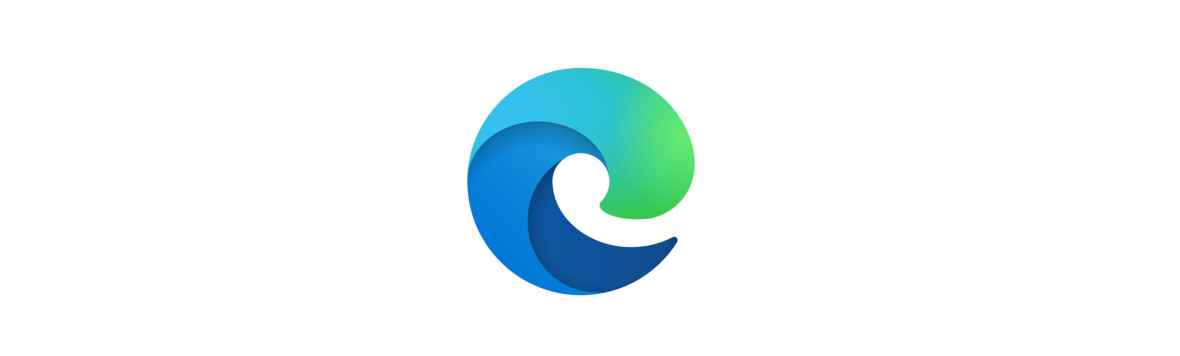
Sedan Edge kom har Microsoft gjort ett bra jobb med att modernisera webbläsarens prestanda och användargränssnitt – om inte dess sekretessfunktioner eller anpassningsalternativ.
Microsofts metoder för datainsamling jämför inte med Googles, utan det är fortfarande inte en säker fristad för dina data.
Edge lagrar information om dina surfvanor i molnet, liksom annan information som lösenord och formulärposter. Som sagt, det erbjuder också enkla instruktioner för hur du kan visa och rensa dessa data.
Microsoft Edge har också viss integrerad DRM (Digital Rights Management) -teknologi, som automatiskt upptäcker medielicenser på din enhet och stoppar dig åtkomst till innehåll om dessa licenser saknas. Detta är onödigt och påträngande ur ett integritetsperspektiv.
Det finns också några minimal och ineffektiv anti-tracking-teknik på plats.
Som ett företag har Microsoft gjort väldigt lite för att tjäna sina användares förtroende när det gäller sekretess.
3Safari Browser

Safari erbjuder viss skydd jämfört med Chrome och Edge, men det är fortfarande inte ett bra val för integritet.
Safari blockerar tredjepartscookies som standard och har också ett visst skydd mot spårning över andra webbplatser. Även om dessa båda är användbara verktyg gör de inte Safari till en säker privat webbläsare.
Det finns flera skäl till varför du bör inte lita på Apple med dina data. För det första är Apple en partner i NSA: s PRISM-program, vilket innebär att det fritt överlämnar information till myndighetens övervakning.
Det har också fångats som förvaras förment ”raderade” Safari-surfningsdata och samlar in surfhistorik medan användare var i privat läge.
Apples sekretesspolicy anger att den samlar in följande personuppgifter från sina användare:
- namn
- Enhets-ID: er
- IP-adress
- Telefonnummer
- E-postadress
- Postadress
- Kontaktpreferenser
- Platsinformation
- Kreditkortsinformation
- Information om sociala medier
- Information om familjen & vänner
- Innehåll delat från Apple-produkter
Denna information används sedan när företaget har “bedömt att det är nödvändigt för de legitima intressen som Apple bedriver”.
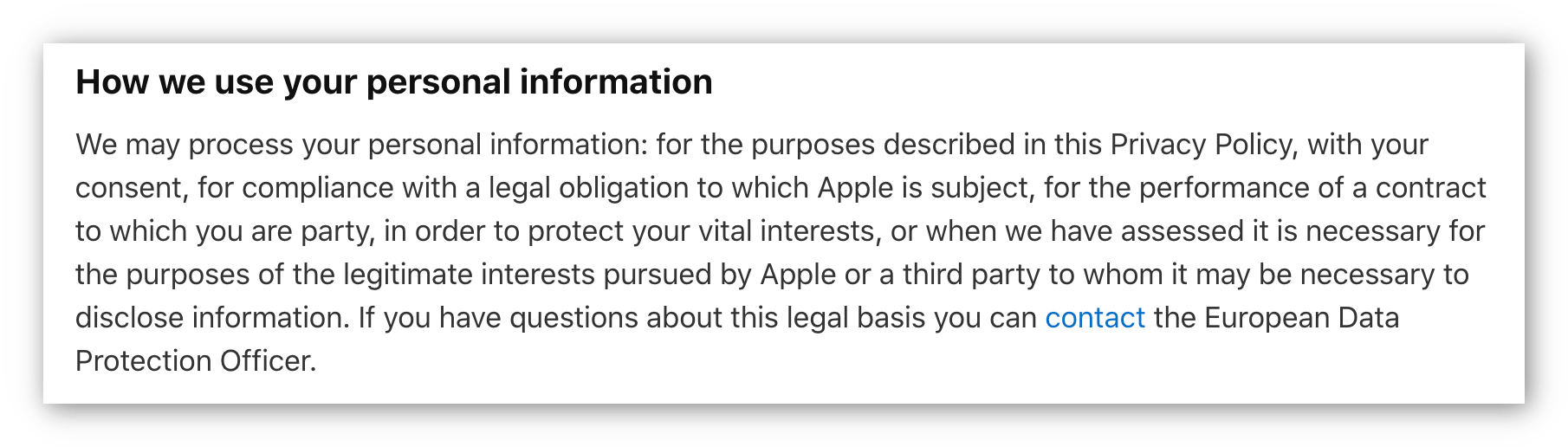
Den fullständiga listan med omständigheter som Apple använder dina data inkluderar:
- För att hjälpa till att skapa, utveckla och förbättra interna produkter, tjänster och reklam
- För förebyggande av förlust och bedrägeribekämpning
- Förhandsvisning av uppladdade filer för olagligt innehåll
- För att hjälpa till i åldersverifiering
- För att kontakta dig om köp eller ändringar av villkor
- För internrevisioner, dataanalys och intern forskning
Det finns också några verkligt chockerande användningar:
“Om du ansöker om en tjänst hos Apple eller vi får din information i samband med en potentiell roll hos Apple, kan vi använda din information för att utvärdera ditt kandidatur och för att kontakta dig.”
Detta antyder att om du arbetar på Apple eller planerar att arbeta på Apple kan den använda dina data för att undersöka dina aktiviteter.
Detta är ett anmärkningsvärt exempel på hur viktigt det är för insistera på din integritet – någon gång kan till och med grundläggande saker som din anställning bero på det.
Safari har ett rykte för att vara mer privat än andra webbläsare, och detta är inte helt ogrundat. Apple garanterar att inte dela din information med tredje parter för marknadsföringsändamål, vilket är mer än Google gör. Du kan också välja bort Apples spårningsannonser på alla dina enheter.
Detta betyder dock inte att tredjepartsspårare inte kan samla in dina uppgifter. Apples tvivelaktiga interna användning av dina data och samarbete med den amerikanska regeringen ensam borde vara tillräckligt för att hålla dig borta från deras enheter och plattformar.
Om du använder Safari rekommenderar vi starkt att du laddar ner en mer privat webbläsare.
4Opera Browser

Opera är byggt av en blandning av stängd och öppen källa komponenter.
Tack vare en smart marknadsföring som ”VPN Browser” tror många att Opera är en privat webbläsare. Detta är inte fallet.
Trots motsatsen är Opera-webbläsaren egentligen bara en proxy, inte ett VPN. Det hackades också 2016 – att avslöja användarnas personliga information och lösenord. Opera har också haft några historiska problem med WebRTC-läckande IP-adresser.
Viktigast av allt är att Operas sekretesspolicy avslöjar ett fullständigt åsidosättande av äkta sekretess och anonymitet. Integritetspolicyn anger att tredje parter kan behandla användardata, men ger mycket lite information om vilka uppgifter som lämnas till tredje part eller hur de behandlas.
Men det visar de berörda tredje parterna:
- Facebook SDK
- AppsFlyer
- DU-annonsplattform
- Yandex AppMetrica
- Google AdMob
- Mitt mål
- Outbrain
- Google Geolocation API
- Nedan
- Leanplum
Denna lista innehåller flera stora dataföretag – nämligen Google och Facebook – samt några företag utan namn som har webbplatser som inte ens körs på HTTPS.
Du kan inte lita på dessa företag med din datasekretess eller säkerhet. Operas förtroende för dessa dataprocessorer från tredje part undergräver fullständigt alla påståenden som det kan ha för privatlivet.
5UC-webbläsare

UC Browser är utvecklad av Alibaba Group och är en oerhört populär webbläsare i länder som Kina, Indien och Indonesien. Det överträffar även Google Chrome på vissa av dessa marknader – men det är praktiskt taget okänt för användare i Europa och Amerika.
Det finns gott om bevis för att UC Browser inte alls är säker. Medan de flesta webbläsare på den här listan gör tvivelaktiga saker med dina data eller delar dem med andra organisationer, gör UC Browser det enkelt för brottslingar att få tag på dem.
Om du har alternativet, använd inte UC-webbläsare.
Browser Extensions för integritet & säkerhet
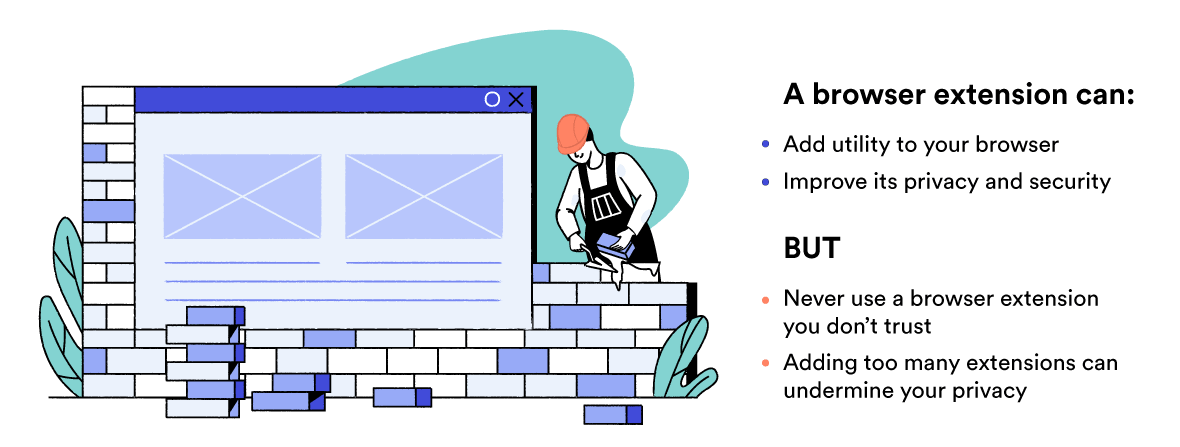 Om din webbläsare inte inkluderar inhemska integritetsskydd som skriptblockering eller tredjeparts tracker skydd, Det finns många gratis, pålitliga tillägg som kan hjälpa dig att uppnå ett liknande mål.
Om din webbläsare inte inkluderar inhemska integritetsskydd som skriptblockering eller tredjeparts tracker skydd, Det finns många gratis, pålitliga tillägg som kan hjälpa dig att uppnå ett liknande mål.
Det finns några webbläsarutvidgningar du inte kan lita på. Detta inkluderar Adblock Plus, som tar pengar från webbplatser för att sätta dem på en vitlista.
Alla tillägg som vi rekommenderar är öppna, underhålls av gemenskapen eller utvecklas av organisationer som Electronic Frontier Foundation, som inte går för vinst. Detta betyder att du kan lita på att de inte gör det sälja dina data eller invaderar din integritet.
Om du vill använda en VPN-webbläsarförlängning, ta en titt på våra toppval för Chrome eller Firefox.
Det finns ingen perfekt modell för integritet online, så du måste ta reda på det bästa sättet för dig.
Överväg att ladda ner följande tillägg:
| uBlock Ursprung | uBlock Origin blockerar inte bara annonser, det blockerar också spårare och skadliga webbplatser. Det är lättillgängligt för icke-tekniska kunniga användare och gör din surfupplevelse säkrare och mer privat. |
| HTTPS överallt | Underhållet som ett samarbete mellan Tor-projektet och Electronic Frontier Foundation (EFF) driver denna förlängning webbplatser att använda HTTPS där det är möjligt. |
| Sekretessgrävling | En annan tillägg utvecklad av EFF, Privacy Badger identifierar osynliga trackare och blockerar dem automatiskt. Det är utformat för att vara så enkelt som möjligt för användaren och kommer att blockera spårare utan samtycke utan behov av någon manuell konfiguration. |
| Decentraleyes | Det är inte ovanligt att webbplatser inkluderar filer som värdas av tredjeparts CDN: er (Content Delivery Networks). Eftersom webbplatser förlitar sig så mycket på dessa resurser visas många sidor inte korrekt om de är blockerade. Decentraleyes hjälper dig att undvika dessa tredje parter medan du förhindrar att dessa sidor bryts. |
| Cookie AutoDelete | Denna tillägg raderar cookies automatiskt när du stänger en flik. |
| uMatris | uMatrix är en brandvägg som låter dig växla alla typer av anslutningar som din webbläsare gör på en webbsida på eller av. Detta inkluderar Javascript, cookies och plug-ins. |
| NoScript | Detta är en Firefox-förlängning som förhindrar att Javascript, Java, Flash och andra plug-ins körs om du inte är på en betrodd webbplats. Detta tillägg gör Firefox mer privat och säkert och stöds av sådana som Edward Snowden. |
| Kameleont | Chameleon, som är utvecklad för Firefox, är en öppen källkod för användaragenter som ger webbplatser och spårare slumpmässig information för att göra det svårare för dem att spåra dig mellan olika webbplatser. |
| CanvasBlocker | Det här tillägget blockerar Javascript API: er, ett av många sätt webbplatser kan identifiera dig genom din webbläsare. Det är värt att notera att blockering av vissa API: er kan göra att du sticker ut från mängden ännu mer än att tillåta dem. |
| Spår | Trace är utformat för att bekämpa olika avancerade fingeravtryckstekniker baserade på ljud, WebGL, WebRTC, spårning av användaragenter, fingeravtryck i hårdvara och mycket mer. |
Webbläsare-tillägg kan skydda din integritet om du väljer rätt. Det är viktigt att vara medveten om följande säkerhetstips:
- Var försiktig med vilka tillägg du väljer. Webbläsarutvidgningar som laddats ner från en obestridlig källa eller utvecklare kan laddas med skript för spionprogram och datainsamling. Gör alltid din forskning innan du laddar ner en webbläsartillägg – speciellt en gratis – även om de har ett högt betyg.
- Överbelasta inte din webbläsare med tillägg (även bra). Ju fler tillägg eller tillägg du installerar, desto lättare blir det för tredje parter att identifiera dig online. Detta beror på en process som kallas webbläsarens fingeravtryck, som vi behandlar mer detaljerat i nästa kapitel. Kort sagt, ju mer anpassade din webbläsare blir, desto mer skiljer du dig från alla andra online.
Den bästa kompromissen är att välja en pålitlig förlängning för varje del av sekretess som är viktigast för dig. Detta kan betyda en tillägg för att blockera annonser och en annan för att blockera spårningsskript eller CDN: er.
Försök att inte välja tillägg med överlappande verktyg och hålla fast vid två eller tre totalt.
Om du har många olika sekretessprioriteringar kan ett användbart tillvägagångssätt vara webbläsaravdelning, som vi kommer att behandla i detalj senare i den här guiden.
Vad är webbläsarfingeravtryck?
Din enhet förser webbplatserna du besöker med detaljerad information om din operativ system, browser, och hårdvara. Tillsammans kan denna information användas för att skapa ett unikt “fingeravtryck”. Användningen av denna information för att identifiera och spåra användare kallas webbläsarfingeravtryck.
Myndigheter, annonsörer och spårare kan använda webbläsare fingeravtryck eller “enhet fingeravtryck” tekniker för att spåra din aktivitet på nätet.
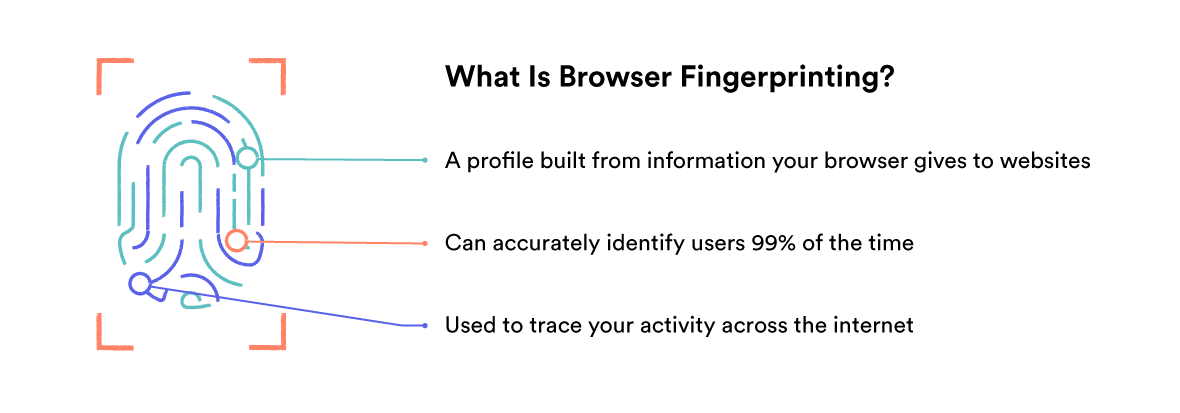
Merparten av informationen som ingår i webbläsarens fingeravtryck är oskadlig. Men när denna information sätts ihop kan den användas för att identifiera dig med oroande precision. När det digitala fingeravtrycket är monterat är det alltid korrekt.
Med den senaste utvecklingen inom fingeravtryck mellan webbläsare kan tekniken nu identifiera användare 99% av tiden. Det betyder att även om du skulle använda flera sekretessåtgärder – inklusive att använda ett VPN och blockera cookies – kan spårare fortfarande använda ditt fingeravtryck för att identifiera och kaka om din enhet igen när du besöker en webbplats.
Ljudfingeravtryck är en annan framväxande fingeravtrycksmetod, som testar egenskaperna för din maskin ljudstapel för att ge ännu mer identifierbar information.
Om du inte vidtar några åtgärder för att dölja det, kommer webbläsarens fingeravtryck att inkludera:
- Enhetstyp
- OS-namn & version
- Webbläsarens namn & version
- Motornamn & version
- IP-adress
- Geolocation
- ISP
- Systemdatum & tid
- Canvas fingeravtryck
- Språk
- Högtalarkonfiguration
- Antal mikrofoner
- Antal webbkameror
- Grafikkortnamn & förare
- CPU-byggnad
- Batteri status
- Enhetsrörelse
- Enhetspekningsmetod
- siffra & namn på teckensnitt på enheten
- Webbläsarextensions
- Huruvida Cookies är aktiverade eller inte
- Om spårningsskydd finns
- Om WebRTC är aktiverat
- Information om WebGL
- Skärmupplösning och orientering
- Storleken på webbläsarfönstret
- Huruvida webbläsaren är inloggad på populära webbplatser *
- Information från Flash, JavaScript och Active X
* Inkluderar Amazon, Craigslist, Dropbox, Expedia, Facebook, Github, Google, YouTube, Instagram, PayPal, Pinterest, Spotify, Tumblr, Twitch, Twitter, VKontakte.
När den har korsreferenser kan all denna information sammanföras för att bilda en unik profil för varje webbanvändare.
Du kan besöka deviceinfo.me för en fullständig sammanfattning av all information som webbplatser och cookies de laddar kan se om dig.
Hur man förhindrar fingeravtryck i webbläsaren
Om du vill vara verkligen anonym på nätet vill du se ut så många andra användare som möjligt.
Webbplatser som AmIUnique eller Panopticlick kan ge dig en uppfattning om hur unikt ditt fingeravtryck är.
Dessa tjänster är bra för att få en uppfattning om hur kraftfull webbläsare fingeravtryck är, men du bör inte använda dem som ett definitivt svar på huruvida du kan vara fingeravtryck eller inte. De kommer att jämföra din webbläsare med ett annat, mer föråldrat dataprov och kommer inte alltid att vara 100% korrekt.
Lyckligtvis innehåller de flesta av de rekommenderade privata webbläsarna som nämns i den här guiden en viss grad av skydd mot webbläsarfingeravtryck. Dessa webbläsare försöker göra dig framstående så lite som möjligt genom att helt enkelt förneka spårarna den information de önskar.
Det är värt att komma ihåg att det inte är möjligt att ge spårare någon information ännu mer identifierbar än att avslöja något relativt vanligt. Dessutom gör varje tillägg du installerar att du sticker ut från mängden lite mer och gör det lättare för spårare att identifiera dig.
Av denna anledning är Safari på en Apple iPhone faktiskt ett av de bästa sätten att slå fingeravtryck, eftersom iPhone-konfigurationer tenderar att vara väldigt lika. Det finns en tydlig avvägning av att använda en iPhone, dock: du kommer att lämna Apple dina personuppgifter istället.
Att använda en sekretessfokuserad webbläsare med bara några väl valda tillägg är den bästa metoden för att minimera risken för webbläsars fingeravtryck utan att ge upp andra former av sekretess.
Vad är webbläsaravdelning?
Användare undergräver sin integritet online genom att upprepade gånger logga in på flera konton i samma webbläsare. Detta gör att webbplatser kan bygga upp en mycket mer detaljerad profil av dig, och till och med låter dem relatera dina webbläsningsvanor till din verkliga identitet.
Webbläsarfacket är när du använder olika webbläsare för olika typer av aktiviteter online. Detta gör att du kan hålla olika aktiviteter åtskilda och anpassa varje webbläsare till olika hotmodeller.
Ett exempel på inställningen för webbläsaravdelning är:
- Webbläsare 1 (t.ex. Firefox): inloggad på dina onlinekonton. Används för att komma åt allt som behöver ett lösenord och inget annat.
- Webbläsare 2 (t.ex. Firefox Focus): konfigurera tar bort alla cookies och historik efter varje session. Används för allmän surfning.
- Webbläsare 3 (t.ex. Tor): konfigurera för total integritet och anonymitet.
Om du vill ha bästa möjliga sekretess kan du överväga att använda olika webbläsare för olika aktiviteter.
Kommer ‘privat webbläsningsläge’ att hålla dig privat?
Privat surfning eller “Incognito” -läge kommer att ändra hur din webbläsare beter sig, oavsett om du använder Google Chrome, Firefox, Safari eller någon annan webbläsare – men det kommer inte att ändra sättet andra datorer bete sig.
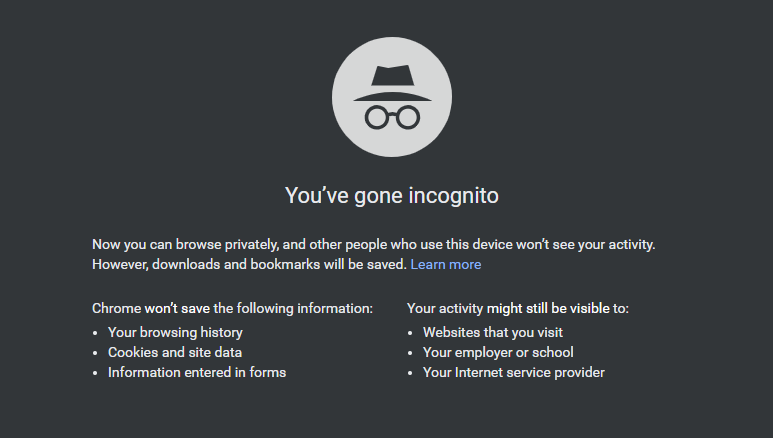
När du bläddrar i ett normalt fönster lagrar din webbläsare data om din surfhistorik lokalt. Dessa data inkluderar:
- Besökta webbplatser
- Småkakor
- Formdata
- Ladda ner historik
- sökningar
- Cachade webbsidor
Alla som har tillgång till din dator och webbläsare kan snubbla över denna information senare.
När du aktiverar privat surfningsläge – även känt som inkognitoläge – är din webbläsare lagrar inte denna information. Vissa data, som kakor, kan förvaras under den privata surfningssessionen och kasseras sedan omedelbart när webbläsarfönstret stängs.
Privat surfningsläge hindrar dig att lämna några uppenbara spår på din dator. Det förhindrar också att webbplatser använder cookies för att spåra dina besök. Men din surfning är inte helt privat eller anonym när du använder privat surfläge.
Privat surfning eller “inkognitoläge” påverkar bara din dator. Det kommer inte att berätta för andra datorer, servrar eller routrar att glömma din surfhistorik. Din Internetleverantör (ISP) kommer att göra det fortfarande kunna se alla webbplatser du besöker. Om din trafik passerar ett företags- eller skolnätverk kan din arbetsgivare eller skola fortfarande se din aktivitet.
För att sammanfatta kommer privat surfningsläge:
- Ta bort historiken efter att du har avslutat sessionen
- Ta bort alla cookies eller webbplatsdata i slutet av sessionen
- Spara inte någon forminformation i webbläsaren
Privat surfningsläge kommer inte:
- Göm din aktivitet eller identitet helt från webbplatserna du besöker
- Dölj din aktivitet från din internetleverantör
- Förhindra att alla register över din aktivitet sparas på din dator
- Dölj din aktivitet från din skola eller arbetsgivare
Den största fördelen med privat surfningsläge är att det låter dig surfa på internet utan att lämna uppenbara spår av din aktivitet i själva webbläsaren. Det låter dig också komma åt webbplatser som Google eller YouTube utan att vara inloggad på ditt Google-konto.
Privat läge gör dig inte anonym, och vissa data kan fortfarande lagras på din dator.
Om du vill vara riktigt privat bör du använda en sekretessfokuserad webbläsare tillsammans med en pålitlig VPN.

